Nastavenie inteligentného rozbočovača v televízii Samsung

- 4414
- 666
- Boris Holub
Upravy značky Samsung sú veľmi populárne, výrobca už dlho stanovil názov Leader, ktorý je spojený s vysokou kvalitou a spoľahlivosťou. Pokiaľ ide o implementáciu inovatívnych technológií vo svojich výrobkoch, spoločnosť Samsung úspešne uspela, vždy zistila, že sa vyskytuje na pozadí konkurentov a je príkladom pre ostatných. Medzi mnohými výhodami televíznych prijímačov značky patrí vysoká kvalita inteligentná televízna technológia používaná na rozšírenie schopností zariadenia. Aj keď je nepravdepodobné, že moderný užívateľ prekvapí prítomnosť inteligentných funkcií v domácej technológii, vrátane televíznych modelov, pokiaľ ide o inteligentné centrum od spoločnosti Samsung, otázka nastavenia a synchronizácie platformy z dôvodu ťažkostí pri implementácii procesu tu bude relevantná.
Zvážte, ako nakonfigurovať inteligentné centrum v televízii Samsung a čo robiť, ak sa vyskytnú problémy so službou služby.

Smart Hub - Čo je to
Spoločnosť Samsung počula o značkovej technológii Smart Hub, ale chápu, že to v žiadnom prípade nie je všetko. Funkčnosť „inteligentných“ poskytovaných v moderných televíznych modeloch Samsung poskytuje zariadeniu nové schopnosti a poskytuje používateľom možnosť prístupu na internet pomocou multimediálnych aplikácií, ako aj interaktívnej televízie s neobmedzeným počtom kanálov.
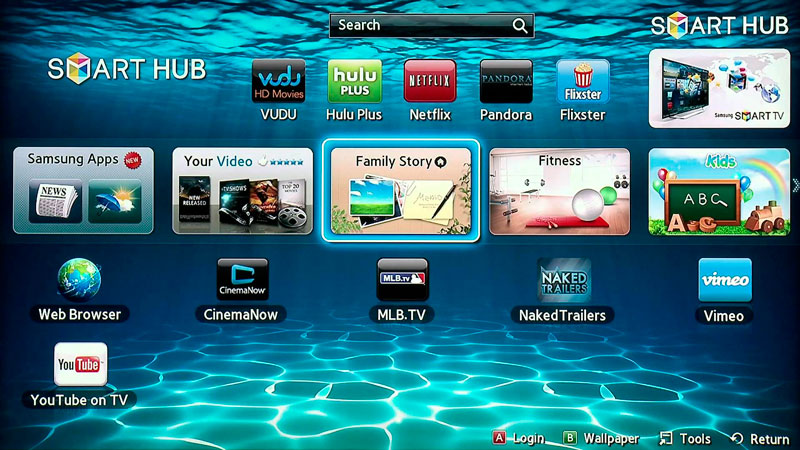
Od zavedenia inteligentného centra v inteligentných televíziách Samsung v roku 2011 sa táto služba výrazne vyvinula. Teraz môžete nielen sledovať televíziu, ale tiež komunikovať v sociálnych sieťach, okamžitých posloch, hrať, pracovať s prehliadačom, posielať obsah z telefónu na televíznu obrazovku atď. D. Podobná funkcia bola predtým k dispozícii iba na počítačoch a notebookoch. Okrem toho môžete rozšíriť platformu a nakonfigurovať ju pre seba vytvorením jedinečnej sady schopností. Softvér rôznych orientácií je k dispozícii na sťahovanie v integrovanom obchode Samsung Apps Store. Vyzbrojení diaľkovým ovládaním a pomocou vyhľadávania môžete ľahko nájsť záujmy záujmu z existujúcich kategórií.
Čo je inteligentné centrum v televízii Samsung, prišli sme na to, a tiež sme zistili, že služba potrebuje osobné nastavenie pre maximálne pohodlie, pretože základná funkčnosť nemusí stačiť. V predvolenom nastavení existuje iba potrebná sada možností, ktoré umožňujú hlavné úlohy, a dokonca aj podľa jeho vlastných požiadaviek na úpravu platformy bude musieť používateľ nezávisle.
Pokyny pre inteligentné televízory s inteligentným centrom
Konfigurácia služby je ľahké, zatiaľ čo používateľ nebude zasahovať do pomoci. Ako pripojiť inteligentný rozbočovač v televízii Samsung, zvážime, pomocou pokynov na uľahčenie vašej úlohy. Nastavenia sa vykonávajú v niekoľkých fázach:
- Inteligentné televízne pripojenie na internet. Najprv musíte pripojiť televízor k internetu, ktorý je poskytnutý pomocou sieťového kábla alebo smerovača, modem. Najpohodlnejším a najjednoduchším spôsobom pripojenia bude bezdrôtová voľba a určite by ste mali skontrolovať kvalitu signálu. Káblové pripojenie bude vždy spoľahlivejšie, ale ak máte individuálnu statickú IP, nestačí na pripojenie kábla, budete tiež musieť predpísať v nastaveniach televíznej recepčnej siete IP-Adress, podsiete, masku podsiete, brána a server DNS (tieto parametre sú k dispozícii).
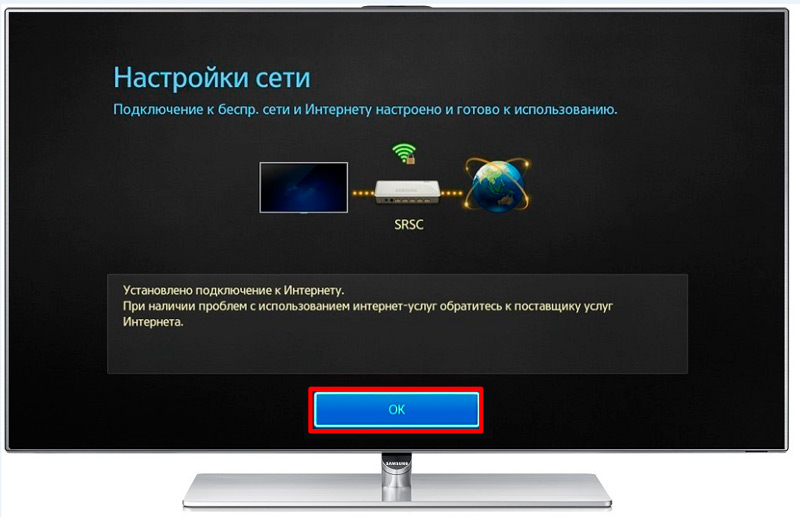
- Vstup do ponuky Service. Zapnite obrazovku s potvrdením o televízii a kliknite na tlačidlo ovládacieho panela označeného ako „inteligentný“ (alebo s obrázkom kocky), aby ste prešli do ponuky Smart Hub. Alternatívna voľba v neprítomnosti diaľkového ovládača je aplikácia, ktorá vám umožňuje ovládať televízor zo smartfónu, napríklad TV Rember Control.
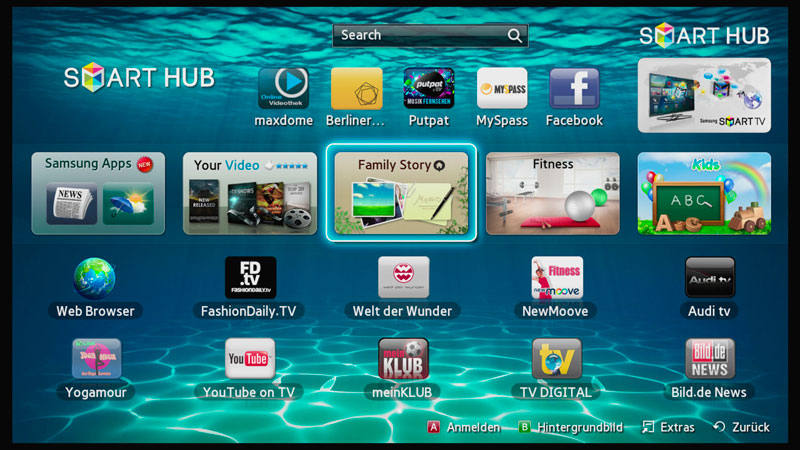
- Vytvorenie profilu. Otvorte hlavnú ponuku (kliknite na „A“ na ovládacom paneli), vyberte položku „Vstrešný“ - „Vytvoriť účet“. Berieme používateľskú zmluvu, nastavíme prihlásenie a heslo, uvádzame adresu príspevku, kde list príde na potvrdenie registrácie. Znovu ideme do ponuky a prejdeme na účet, vyplňujeme autorizačné údaje a stlačením „vstupu“.
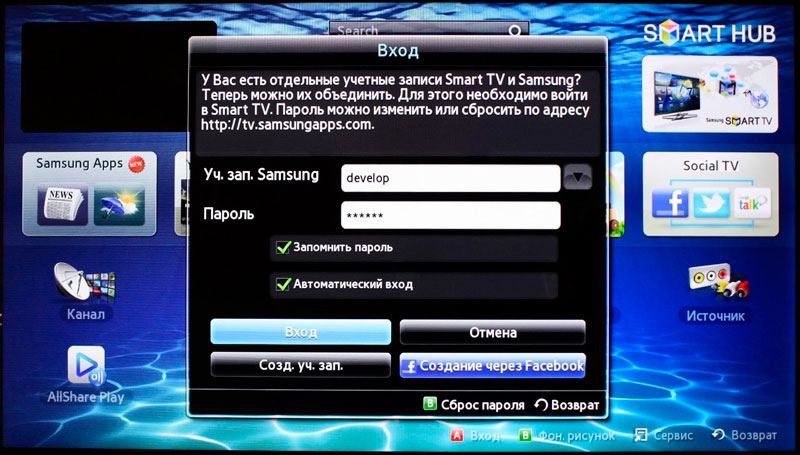
- Synchronizácia Tenet-TV. Na konfiguráciu aktualizácií softvéru je potrebné vykonať synchronizáciu zariadenia so serverom pomocou aplikácie Tenet-TV. Vložte do služby Smart Hub Service, kliknite na ovládací panel „D“ alebo „Nástroje“ v časti Nastavenia, vyberte možnosť „Development“. V ponuke zadávame IP adresu pre vzdialené pripojenie 138.78.68 a potvrďte synchronizáciu. Widget Tenet-TV funguje osobitne a bude vyžadovať registráciu televízora, vo výslednom formulári Zadávame prihlásenie a heslo. Ak sa nezobrazí Tenet-TV, dvakrát kliknite na tlačidlo „Smart“ na ovládacom paneli, po ktorom bude aplikácia k dispozícii v hlavnom okne.
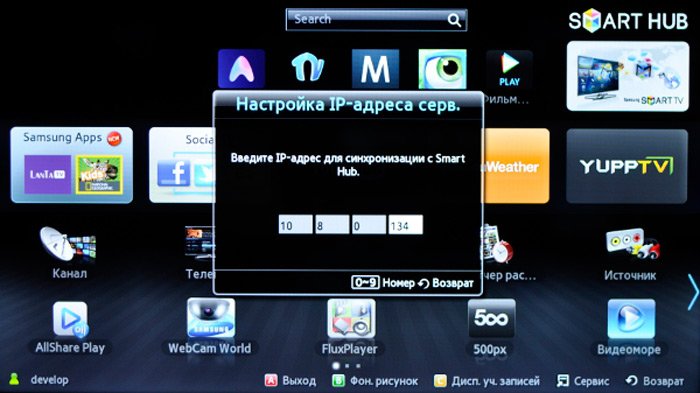
Pripravený. Zapnite inteligentný centrum na televízore Samsung a teraz si môžete stiahnuť aplikácie z obchodu a prispôsobte službu svojim vlastným potrebám.
Čo robiť, ak Smart Hub nefunguje
Akýkoľvek softvér, vrátane softvéru v Smart Hub, nemôže vždy pracovať stabilne a občas stále existujú poruchy. Napríklad nie je možné dostať sa do ponuky služieb, stránky sa načítajú po dlhú dobu, televízor zapína a vypína alebo sa objavia iné problémy. V prípadoch, keď Smart Hub nefunguje na televízii Samsung, existuje niekoľko spôsobov, ako sa vyriešiť, aby ste sa zbavili problémov.
Obnovenie televízora
Niekedy je zlyhanie náhodné a načítanie zariadenia pomôže vyriešiť problém. Odpojte televízor od zdroja napájania na pár minút, potom sa znova zapnite a skúste spustiť aplikáciu.
Preinštalovanie aplikácie
Táto metóda je vhodná iba pre televízory na OS Tizen (2015-2018). Ak Smart Hub nefunguje s konkrétnym programom, je možné ho preinštalovať, pre ktoré vykonávame nasledujúce:
- Prejdeme na panel aplikácií Apps a vyberieme problémový program.
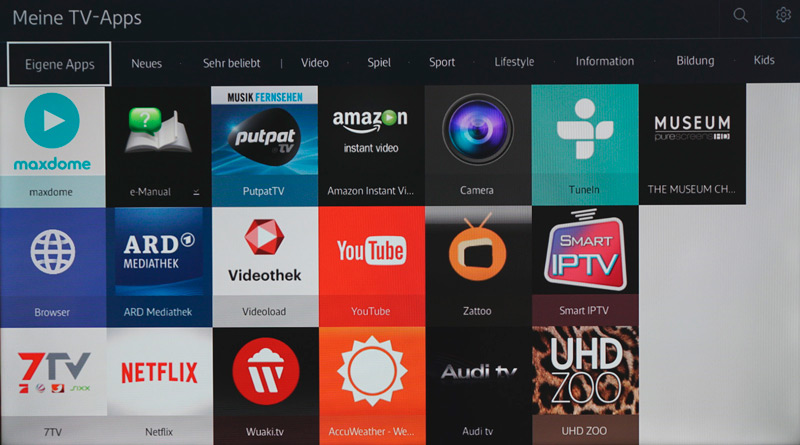
- V ponuke, ktorá sa zobrazí, kliknite a podržte centrálne tlačidlo PU (alebo „Nástroje“), vyberte položku „RE -INSTALLALÁCIA“.
- Čakáme na koniec procesu a potom sa pokúsime spustiť nainštalovanú aplikáciu.
Zmena prístupového bodu Wi-Fi
Aplikácia môže odmietnuť fungovať v dôsledku blokovania poskytovateľa IP adries, na ktoré tento softvér adresuje. Ak chcete skontrolovať a potvrdiť alebo vyvrátiť Hunch, musíte sa pripojiť k inému bodu prístupu Wi-Fi. Môžete tiež použiť iné zariadenie ako modem alebo prístupový bod, napríklad smartphone. Pri pripojení k inej sieti skontrolujeme, či problémová aplikácia funguje.
Vynulovanie
Reset inteligentného náboja v televízii Samsung vráti zariadenie do továrenských nastavení, tj po procedúre všetky nastavenia a aplikácie, ktoré bol nainštalovaný používateľom, ako aj chyby zmiznú.
Pred vykonaním je dôležité sa ubezpečiť, že televízor je certifikovaný v Rusku, inak môže byť zariadenie blokované po resetovaní. Certifikácia potvrdzuje ikonu EAC a kód modelu končiaci na XRU.
Na resetovanie nastavení vykonávame nasledujúce akcie:
- Ideme na „nastavenia“.
- Prejdeme na kartu podporu.
- Vyberte sekciu „Self -diagnóza“ a kliknite na tlačidlo „Obnoviť Smart Hub“.
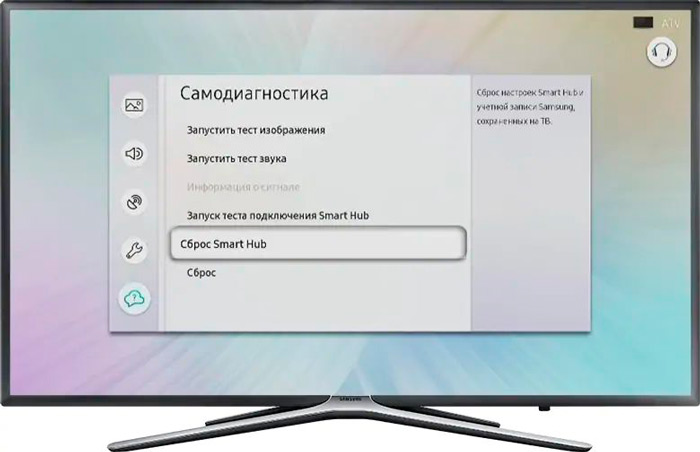
- Predstavte televízny prijímač PIN (v predvolenom nastavení 0000).
- Čakáme na koniec procesu, potom opustíme menu.
- Na hlavnej obrazovke kliknite na panel „Apps“ a v okne Oznámenie kliknite na položku „OK“, všimnite si „Prijímam všetko“ a „OK“.
- Prechádzame do profilu Samsung a nainštalujeme potrebné aplikácie.
Výmena DNS
Zlyhanie môže byť tiež spojené s nesprávnou prevádzkou servera DNS. Nastavenia môžete zmeniť takto:
- Otvorené pre „Nastavenia“ z ponuky otvorte časť „Všeobecné“.
- Prejdeme na kartu „Network“ - „Network State“, skontrolujte, či existuje prístup do siete.
- Kliknite na položku „Nastavenia IP“, v okne Nastavenia kliknite na položku „Nastavenia DNS“ a vyberte metódu manuálneho vstupu.
- V riadku „DNS Server“ zadávame 8.8.8.8 (Toto je server Google pre celkový prístup), kliknite na „Ready“, po ktorom si zachováme zmeny.
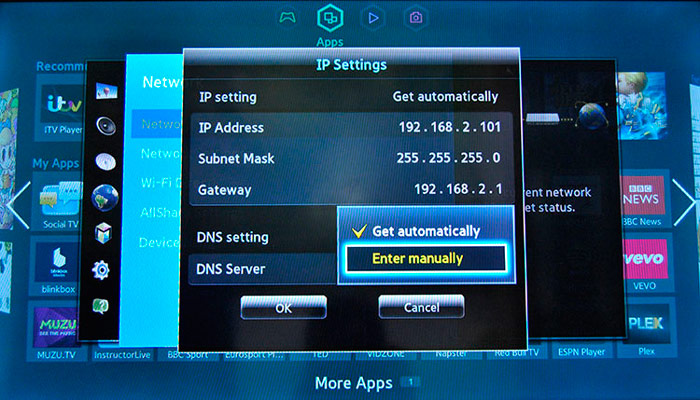
- Skontrolujte, či funguje internet.
Aktualizácia firmvéru
Ak existuje nový firmvér pre inteligentnú televíziu, môžete ho nainštalovať a potom skúste znova spustiť problematický softvér. Zvážte, ako aktualizovať inteligentné centrum v televízii Samsung:
- Prejdeme na „Nastavenia“, otvorme kartu „Podporná“.
- Výber možnosti „Aktualizácia PO“ a voľby „Aktualizácia teraz“.
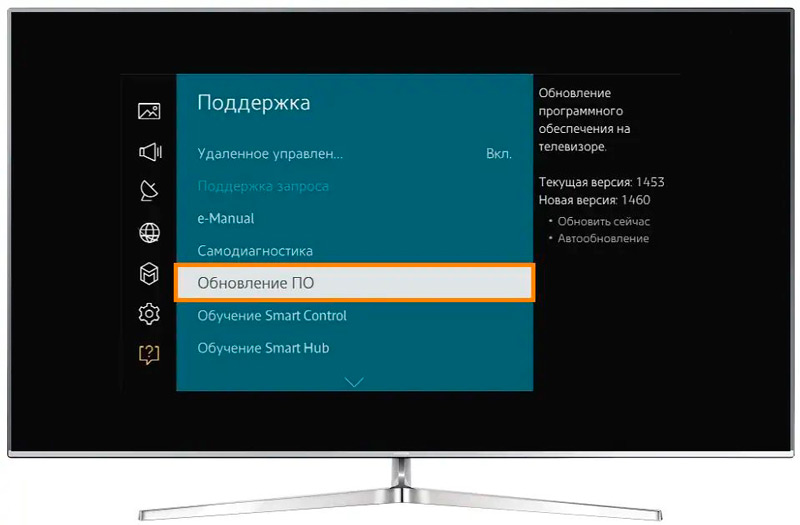
- Ak sa nájde nový firmvér, súhlasíme s jeho inštaláciou a očakávame dokončenie postupu.
Po aktualizácii softvéru sa pozrieme na to, či problém zmizol.
Ďalšie odporúčania
Ak nebola vylúčená jedna z vyššie uvedených metód, môžete sa obrátiť na vývojára aplikácií. Kontakty sú zvyčajne uvedené na stránke popis softvéru v aplikáciách Samsung, pre ktoré stlačíme tlačidlo vo forme troch bodov.
Ako možnosť môžete použiť analóg problémovej aplikácie. Store Samsung má veľa softvéru, takže nájdenie softvéru s podobnou funkciou nebude ťažké.
- « Spustite programy Windows s registrovanými parametrami štítkov
- 10 najlepších notebookov pre prácu a podnikateľov »

